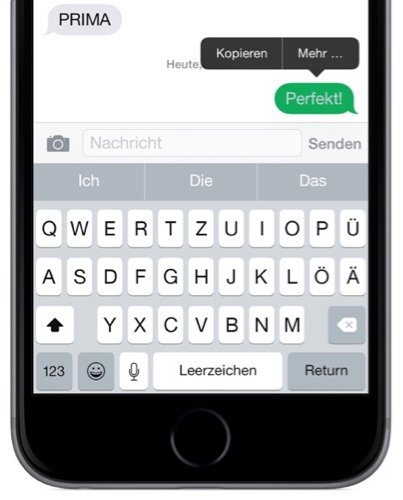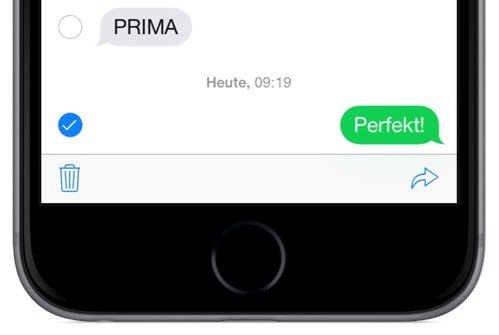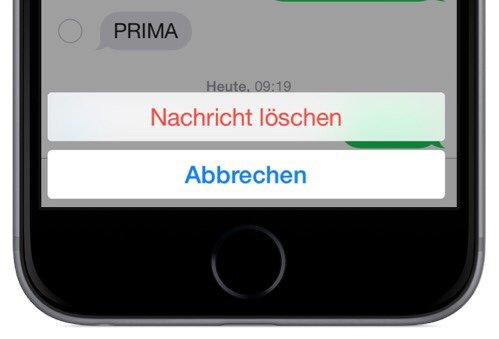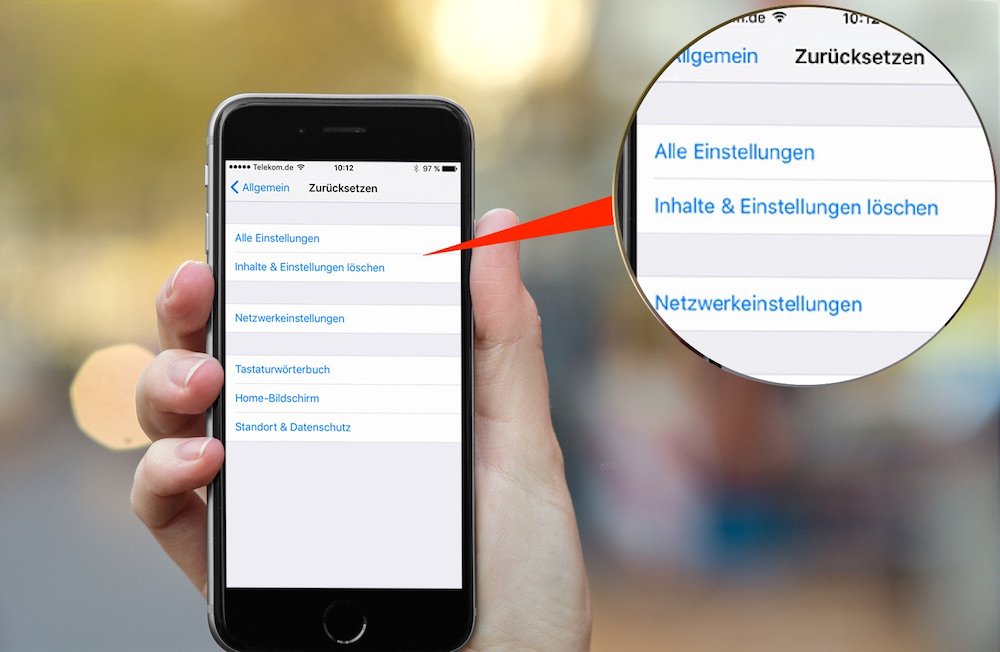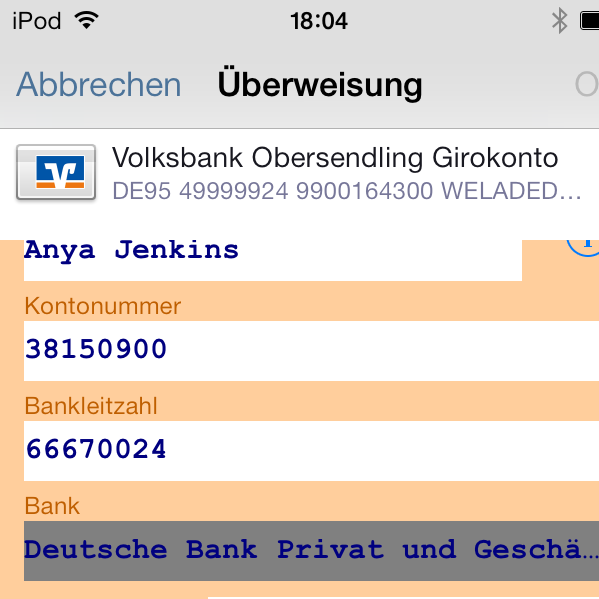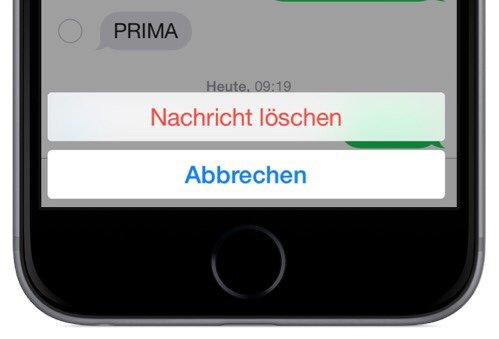
SMS werden – wie auch die kostenlosen iMessages – beide auf Ihrem iPhone in der App “Nachrichten” versendet, gelesen und verwaltet. Mehr zu dem Unterschied von SMS und iMessages lesen Sie in diesem Beitrag.
Um eine oder mehrere SMS zu löschen, müssen Sie wie folgt vorgehen:
Starten Sie die App “Nachrichten”, und tippen Sie auf eine Konversation, innerhalb derer Sie eine oder mehrere SMS löschen möchten. Tippen Sie eine SMS mit dem Finger an, und halten Sie den Finger gedrückt. Sie sehen dann dieses kontextabhängige Menü:
Tippen Sie auf “Mehr”. Sie können nun jede SMS antippen, die Sie löschen möchten, und sehen dann den hohlen Punkt links neben einer Nachricht blau ausgefüllt:
Wenn Sie alle Nachrichten markiert haben, so daß das blaue Feld links ausgefüllt erscheint, tippen Sie unten links auf das Papierkorb-Symbol. Dann erscheint diese Auswahl:
Tippen Sie nun auf “Nachricht löschen”, damit die markierten Nachrichten auch tatsächlich von Ihrem iPhone werden.
Verwendetes Gerät: iPhone 6 mit iOS 8.1.2